Si vous avez hâte d’apprendre et de comprendre les bases de Microsoft Excel, ce didacticiel guidera les débutants à travers toutes les fonctionnalités que vous devez connaître. Excel est la première application utilisée par de nombreuses industries pour élaborer des plans d’affaires, créer des rapports financiers, produire des rapports budgétaires, etc. En termes simples, les feuilles de calcul Excel sont utilisées pour systématiser votre vie professionnelle. Bien qu’Excel soit un outil de tableur puissant, on peut toujours se mettre au travail, maîtriser Excel peut prendre du temps et il faudrait probablement un peu de patience pour travailler avec des feuilles de calcul Excel.
Tutoriel Microsoft Excel pour les débutants
Pour ouvrir Microsoft Excel, cliquez sur le Démarrer bouton et faites défiler jusqu’à Excel sous l’option Microsoft Office; ou recherchez-le simplement dans le champ de recherche.
Cliquer sur Feuille de travail vierge pour commencer. Voici à quoi ressemble une feuille de travail vierge.

Vous verrez plusieurs onglets dans le ruban en haut de la feuille de calcul, tels que Accueil, Insérer, Dessiner, Mise en page, Formules, Données, Révision, Affichage, Aide et Fichier. Passons en revue chacun d’eux.
1) Accueil
L’onglet Accueil est l’onglet par défaut dans la feuille de calcul Microsoft Excel. Cet onglet comprend des sections telles que Presse-papiers, police, alignement, nombre, styles, cellules et édition.

Le plus important de tous est Police et alignement où vous pouvez choisir une nouvelle police pour votre texte parmi une variété d’options disponibles, modifier la taille et la couleur de la police, aligner votre contenu à gauche, à droite ou au centre, et également aligner le texte en haut, en bas ou au milieu. Vous pouvez mettre votre texte en gras, le mettre en italique ainsi que le souligner ou le souligner deux fois. Vous pouvez appliquer des bordures à la cellule sélectionnée et également modifier la couleur d’arrière-plan de celle-ci afin de la faire ressortir. Vous pouvez combiner et fusionner les cellules sélectionnées en une seule grande cellule.

En dessous de Envelopper le textevous pouvez envelopper et ajuster du texte très long sur plusieurs lignes afin qu’il s’affiche correctement.

Dans le Nombre section, vous pouvez choisir le format de vos cellules comme le nombre, la devise, la date, l’heure, le pourcentage, la fraction, etc. Dans la modes section, vous pouvez formater les cellules sélectionnées dans un tableau avec son propre style et choisir un style de cellule coloré pour mettre en évidence les données ou le contenu importants.
En dessous de Cellules, vous pouvez insérer ou ajouter de nouvelles cellules, lignes, colonnes et feuilles, ainsi que les supprimer. Vous pouvez ajuster la hauteur des lignes, la largeur des colonnes, masquer et afficher les lignes et les colonnes, renommer ainsi que déplacer ou copier des feuilles. Dans le Édition section, vous pouvez rechercher et remplacer du texte par autre chose, trier et filtrer vos données ainsi que réaliser diverses fonctions telles que moyenne, somme, max, min, etc. de manière efficace.
Lire: Astuces permettant de gagner du temps avec Microsoft Excel pour un travail rapide.
2) Insérer
L’onglet Insertion comprend Tableaux, Illustrations, Compléments, Graphiques, Tours, Sparklines, Filtres, Liens, Texte et Symboles.

Dans le les tables section, vous pouvez ajouter un tableau pour organiser, trier, filtrer et formater les données. En dessous de Illustrations et graphiques, vous pouvez ajouter des images à partir de votre ordinateur ainsi qu’en ligne. Vous pouvez ajouter des formes, des icônes, des modèles 3D, SmartArt, des graphiques, des secteurs, des cartes, des graphiques croisés dynamiques, etc.
Liens vous permettra d’ajouter un lien hypertexte dans votre document qui vous donnera un accès rapide à d’autres pages Web et fichiers.

Du Texte et symboles sections, vous pouvez ajouter une zone de texte, un en-tête et un pied de page, un WordArt, une ligne de signature, un objet, une équation et un symbole.
3) Tirage au sort
Dans l’onglet Draw, vous trouverez trois groupes tels que Outils, stylos et conversion.

Vous pouvez ajouter un stylo, un crayon ou un surligneur pour dessiner des formes ; et aussi, effacez l’encre si c’est mal fait.
4) Mise en page
L’onglet Mise en page comprend un grand nombre de commandes liées à Thèmes, mise en page, organisation, mise à l’échelle et options de feuille.

En dessous de Thèmes, vous pouvez modifier la police et la palette de couleurs, et ajouter différents effets pour modifier l’apparence du document. Vous pouvez directement choisir un thème prêt afin de rendre votre document agréable et attrayant.

le Mise en page Le groupe vous permet de définir et d’ajuster les tailles de marge ainsi que de modifier l’orientation de la page et le format de papier du document. Une image en arrière-plan peut également être ajoutée. Voir le Mettre à l’échelle pour s’adapter options pour réduire la largeur ou la hauteur de votre impression pour l’adapter à un certain nombre de pages.
Lire: Trucs et astuces Microsoft Excel Online pour vous aider à démarrer.
5) Formules
Sous l’onglet Formules, vous trouverez des catégories telles que Bibliothèque de fonctions, noms définis, audit de formule et calcul.

Pour un débutant, tout cela paraîtra assez complexe. Ainsi, les choses de base que vous devez comprendre sont comment exécuter les fonctions de somme automatique comme la somme, la moyenne, etc. et comment calculer les formules. Après avoir sélectionné les données des cellules, cliquez sur le menu déroulant de la commande somme automatique de la Bibliothèque de fonctions puis sélectionnez la fonction que vous souhaitez exécuter. Dans le Calcul catégorie, vous pouvez choisir de calculer les formules automatiquement ou manuellement. Cliquez simplement sur le menu déroulant sous les options de calcul.
6) Données
Dans l’onglet Données, vous trouverez différentes sections nommées Outils de données, Requêtes et connexions, Trier et filtrer, Obtenir et transformer des données, Prévision et Aperçu.

Vous pouvez extraire des données de plusieurs sources comme le Web ou toute autre source récente. Vous pouvez valider les données en définissant les règles de validation et supprimer les doublons en sélectionnant la colonne que vous souhaitez vérifier.
7) Examen
L’onglet Révision contient des commandes liées à Vérification, Accessibilité, Insights, Langue, Commentaires, Protection et Ink.

le Orthographe vérifiera toutes les fautes de frappe et de grammaire dans votre document et vous demandera de les réviser en conséquence. En cas d’informations confidentielles ou importantes, il existe une option pour protéger votre feuille ou votre classeur. Cela empêche les autres d’apporter des modifications au document ou de déplacer, ajouter ou supprimer des feuilles. Les informations restent ainsi en sécurité et intactes.
8) Voir
Dans l’onglet Affichage, vous verrez des sections telles que Affichages, affichage, zoom, fenêtre et macros du classeur.

Vous pouvez voir votre document en vue normale ; ou en mode saut de page, où vous pouvez voir à quoi ressemblera votre document une fois imprimé.
9) Aide
L’onglet Aide vous aide à obtenir de l’aide en utilisant Microsoft Office ou en contactant un agent de support Office. Vous pouvez en savoir plus sur Excel en suivant une formation en ligne. Vous pouvez également faire des suggestions et des commentaires.

10) Fichier
L’onglet Fichier comprend des commandes pour enregistrer, imprimer, partager, exporter et publier le document. Vous pouvez également accéder aux options Excel supplémentaires et apporter les modifications nécessaires aux paramètres.

De cette façon, en utilisant ces trucs et astuces, vous pouvez rendre votre document Excel bien organisé et présentable de manière efficace et pratique.
J’espère que ce tutoriel sur Microsoft Excel vous a été utile.
Maintenant lis: Conseils Microsoft Excel pour gagner du temps et travailler plus rapidement.



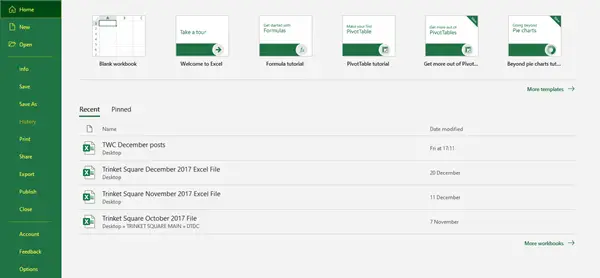
![[2023] 6 façons de copier / coller du texte brut sans formatage](https://media.techtribune.net/uploads/2021/03/5-Ways-to-Copy-Paste-Plain-Text-Without-Formatting-on-Your-Computer-shutterstock-website-238x178.jpg)






